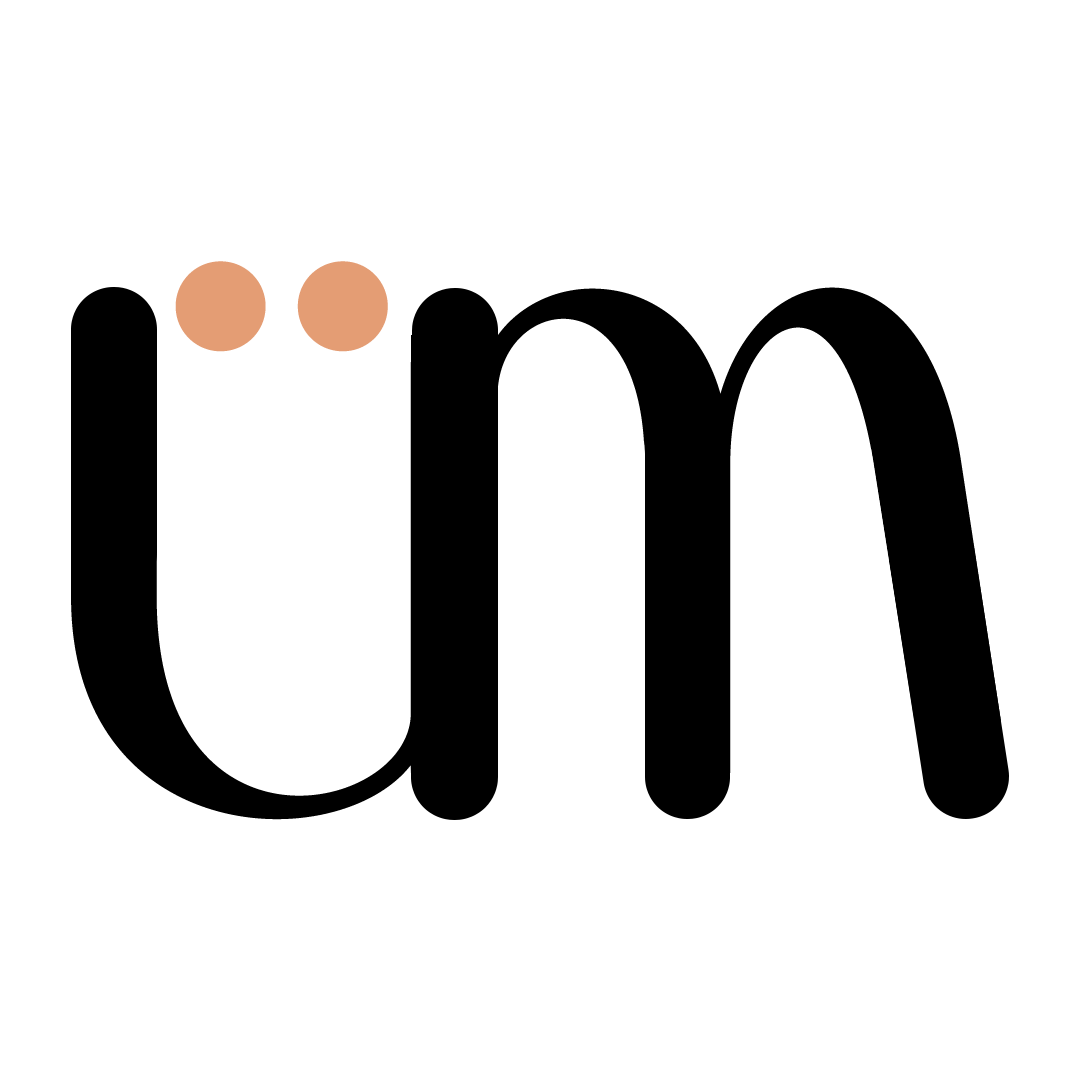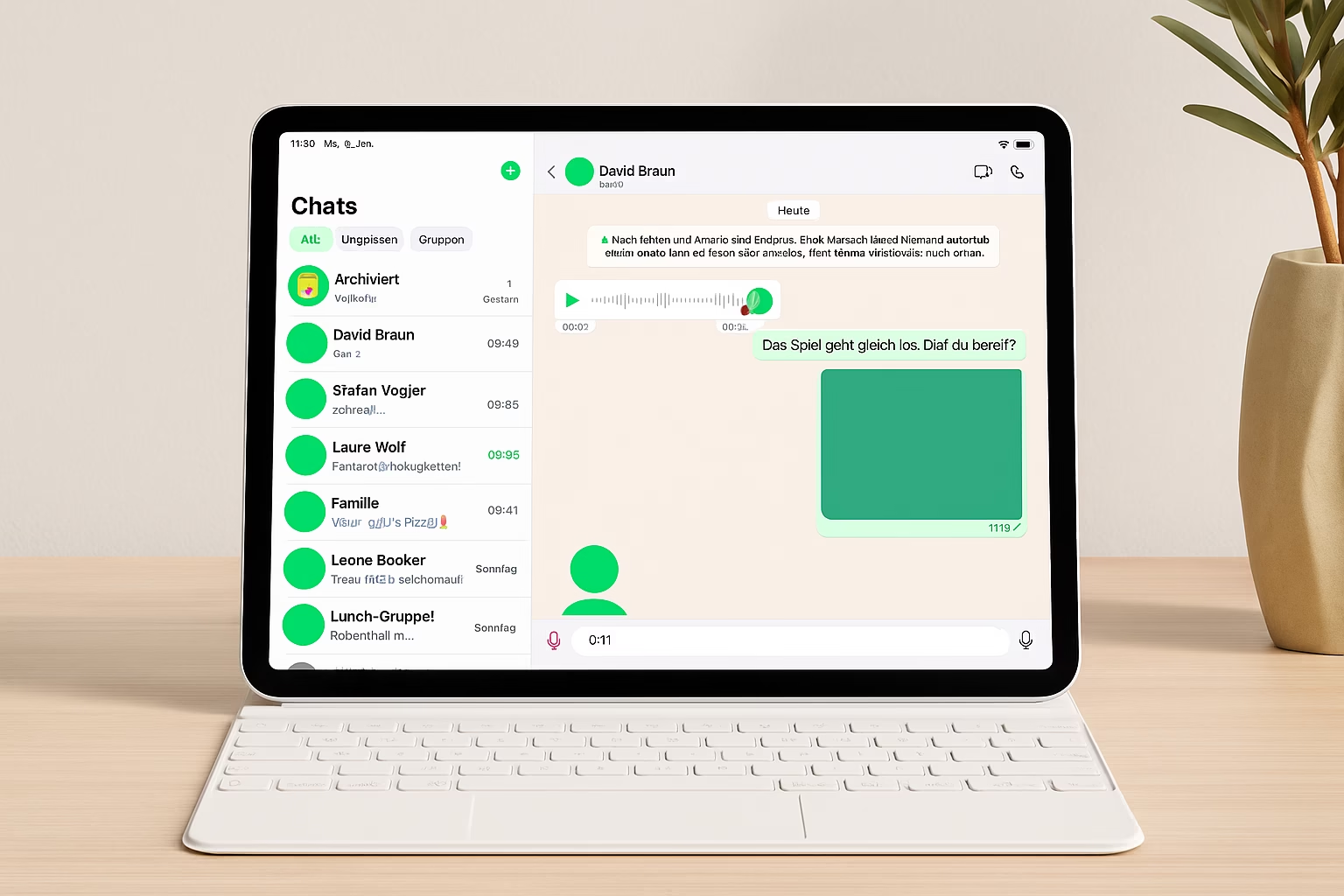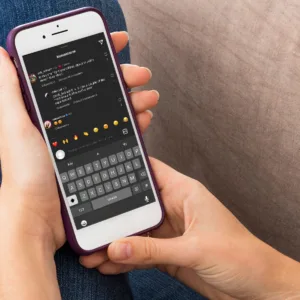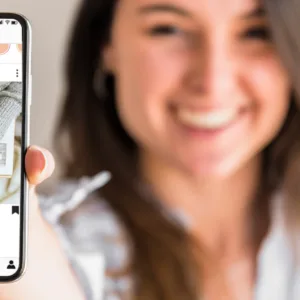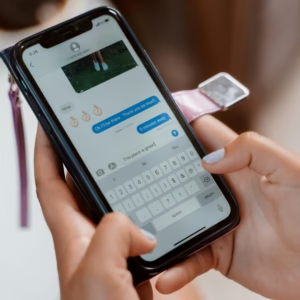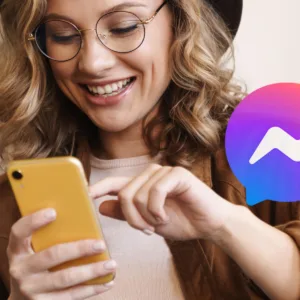Lange Zeit war es ein ziemliches Hin und Her: Wer WhatsApp auf dem iPad nutzen wollte, musste sich mit halbgaren Lösungen zufrieden geben, etwa mit dem Umweg über den Browser. Jetzt ist Schluss damit. WhatsApp ist endlich als eigene App fürs iPad verfügbar – nativ, stabil und voll abgestimmt auf das größere Display und das Apple-Ökosystem. Ich habe die App sofort installiert und ausprobiert – und kann schon jetzt sagen: Das fühlt sich richtig gut an. Wer also schon lange überlegt hat, WhatsApp auf iPad richtig zu nutzen, hat jetzt die perfekte Gelegenheit.
Inhalt
- WhatsApp im App Store – schnell gefunden und direkt losgelegt
- Mehr Übersicht, mehr Komfort – die neue Oberfläche macht Laune
- Multitasking, wie es sein soll – WhatsApp wird erwachsen
- Screen teilen, Kamera wechseln – flexibel wie nie
- Mit Magic Keyboard und Apple Pencil wird’s richtig produktiv
- Synchronisation? Läuft – auch ohne iPhone in der Nähe
- Und wie steht’s um den Datenschutz?
- Mein Fazit: WhatsApp auf dem iPad fühlt sich endlich richtig an
WhatsApp im App Store – schnell gefunden und direkt losgelegt
Du findest die neue App ganz unkompliziert im App Store. Einfach „WhatsApp Messenger“ eingeben, laden, QR-Code vom iPhone scannen – und schon kann’s losgehen. Die Installation lief bei mir reibungslos – direkt aus dem App Store, ganz ohne Zusatz-Apps oder komplizierte Zwischenschritte. WhatsApp für iPad installieren war in meinem Fall in weniger als zwei Minuten erledigt. Was mir besonders gefallen hat: Die App fühlt sich nicht wie ein aufgewärmter Klon an, sondern wie eine echte iPad-App, mit allem, was dazugehört.
Mehr Übersicht, mehr Komfort – die neue Oberfläche macht Laune
Die Benutzeroberfläche ist übersichtlich und nutzt den Platz auf dem großen Bildschirm perfekt aus. Chatliste links, aktuelles Gespräch rechts – genau so, wie man’s von der Mail- oder Notizen-App kennt. Ich war überrascht, wie flüssig und intuitiv sich alles anfühlt. Gerade beim Hin- und Herspringen zwischen Unterhaltungen merkt man, wie viel angenehmer das WhatsApp auf iPad Erlebnis im Vergleich zur Smartphone-Version ist.
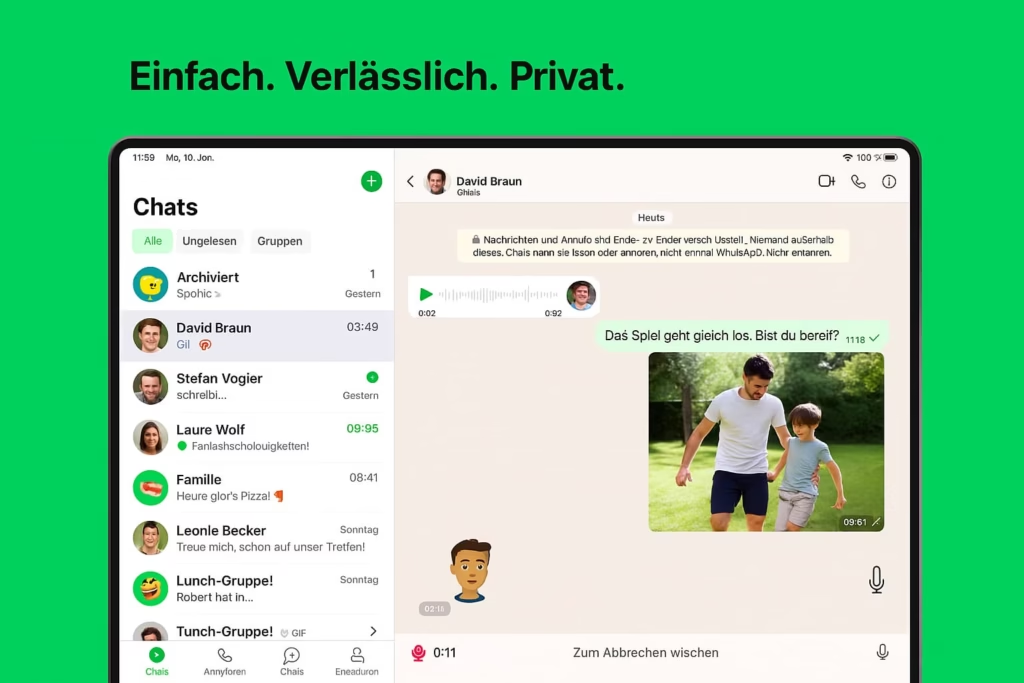
Multitasking, wie es sein soll – WhatsApp wird erwachsen
Besonders cool finde ich, wie gut WhatsApp jetzt in den iPad-Alltag passt. Dank Split View und Slide Over kann ich gleichzeitig chatten, im Browser recherchieren oder mir auf YouTube etwas anschauen. Gerade beim Arbeiten ist das superpraktisch. Ein echter Gamechanger war für mich auch die Möglichkeit, Gruppenanrufe direkt vom iPad aus zu starten – mit bis zu 32 Leuten! Ob Team-Meeting oder Familiencall, es funktioniert reibungslos und in richtig guter Qualität. Für viele wird das ein weiterer Grund sein, endlich WhatsApp auf iPad installieren zu wollen.
Screen teilen, Kamera wechseln – flexibel wie nie
Was ich vorher nie vermisst habe, aber jetzt großartig finde: Ich kann beim Videocall einfach meinen Bildschirm teilen. Mal eben ein Foto zeigen, eine Präsentation durchgehen oder was erklären – das klappt jetzt ohne Umwege. Dazu kann ich zwischen Front- und Rückkamera wechseln, je nachdem, was ich zeigen will. Gerade für spontane Erklär-Videos oder kleine Tutorials ist das ein echter Pluspunkt.
Mit Magic Keyboard und Apple Pencil wird’s richtig produktiv
Ich nutze mein iPad oft mit dem Magic Keyboard – und hier spielt WhatsApp nochmal eine neue Stärke aus. Texte tippen geht schneller, präziser, und mit dem Apple Pencil lassen sich sogar kleine Notizen oder Skizzen einfügen. Wer viel schreibt oder kreativ arbeitet, wird diesen Komfort schnell zu schätzen wissen. Dass WhatsApp für iPad diese Funktionen so nahtlos unterstützt, macht das Ganze nochmal spannender.
Synchronisation? Läuft – auch ohne iPhone in der Nähe
Was bei mir sofort reibungslos geklappt hat, ist die Synchronisierung mit dem iPhone. Einmal QR-Code scannen und schon sind alle Chats, Medien und Anrufe da. Besonders praktisch: Das iPhone muss nicht in der Nähe bleiben. WhatsApp auf dem iPad läuft eigenständig weiter, was ich gerade unterwegs als extrem angenehm empfinde.
Und wie steht’s um den Datenschutz?
Auch in der iPad-Version gilt: Ende-zu-Ende-Verschlüsselung ist selbstverständlich. Deine Unterhaltungen bleiben privat, geschützt und sicher – ganz gleich, ob du gerade über WLAN oder mobile Daten online bist. Ich muss mir also keine Sorgen machen, dass jemand mitlesen könnte, auch nicht WhatsApp selbst.
Mein Fazit: WhatsApp auf dem iPad fühlt sich endlich richtig an
Nach ein paar Tagen Nutzung frage ich mich ernsthaft, warum das nicht schon viel früher ging. Die App ist schnell, durchdacht und passt perfekt zum iPad-Feeling. Für alle, die ihr Tablet nicht nur zum Surfen oder Streamen, sondern auch zum Kommunizieren nutzen wollen, ist dieses Update ein echter Gewinn. Also: WhatsApp für iPad installieren, koppeln – und loslegen. Ich bin jedenfalls voll dabei.